Excel'de bağımlı açılır listelere alternatif olarak dilimleyiciler nasıl oluşturulur?
Genellikle, bir veri setindeki tüm ilgili öğeleri görmek için çok seviyeli bağımlı açılır listeler oluştururuz. Aşağıdaki gif'te gösterildiği gibi, alt açılır listelerdeki tüm seçenekler, ana açılır listede seçilen öğeye bağlıdır. Ancak bu görevi gerçekleştirmek için kullanılan yöntem çok aşamalıdır ve zaman alır. Bu eğitimde, Excel'de bağımlı açılır listelere alternatif olarak “dilimleyiciler”in nasıl kullanılacağını açıklayacağız.
Excel'de bağımlı açılır listelere alternatif olarak dilimleyiciler oluşturun
Lütfen Excel'de bağımlı açılır listelere alternatif olarak dilimleyiciler oluşturmak için aşağıdaki adımları izleyin.
1. Veri aralığınızın Tablo formatında olduğundan emin olun.
İpuçları: Veri aralığı Tablo formatında değilse, onu Tablo formatına dönüştürmeniz gerekir.
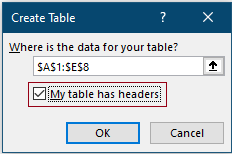
2. Tablodaki herhangi bir hücreye tıklayın, ardından Tasarım (Tablo Araçları sekmesi altında) > Dilimleyici Ekle'yi tıklayın.

3. Dilimleyici Ekle iletişim kutusunda, tablonun tüm başlıkları listelenmiştir. Görüntülemek istediğiniz sütunları işaretlemeniz ve ardından Tamam düğmesine tıklamanız gerekir. Benim durumumda, tüm sütunları işaretliyorum.

Ardından, 5 dilimleyici (eklenen dilimleyici sayısı, 3. adımda seçtiğiniz başlık sayısına bağlı olarak değişir) geçerli çalışma sayfasına eklenir.
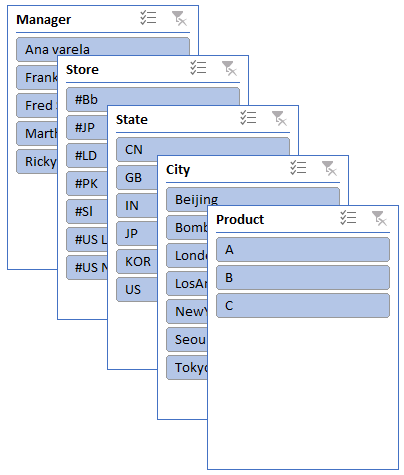
4. Şimdi dilimleyicileri yan yana yerleştirmeniz ve boyutlarını ihtiyaçlarınıza göre ayarlamanız gerekiyor. Ekran görüntüsüne bakın:
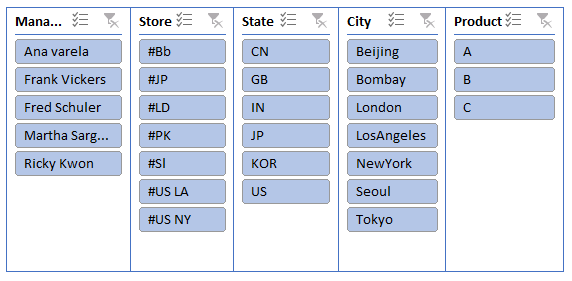
5. Ana dilimleyicide herhangi bir öğe seçildiğinde, alt dilimleyicilerdeki ilgili öğeler hemen vurgulanır.

Not: Yukarıdaki ekran görüntüsünde görebileceğiniz gibi, ana dilimleyici tarafından seçilen öğenin parçası olmayan tüm öğeler hala alt dilimleyicide görüntülenmektedir. Bu geçersiz öğeleri gizlemek için şu adımları izleyebilirsiniz:


Şimdi itibaren, ana dilimleyicide bir öğe seçildiğinde, yalnızca bu seçimle ilgili öğeler alt dilimleyicilerde görüntülenecektir. Ekran görüntüsüne bakın:

Notlar:
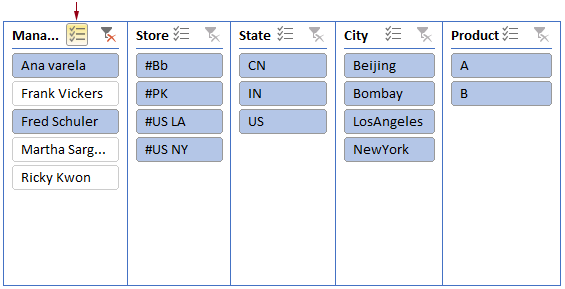
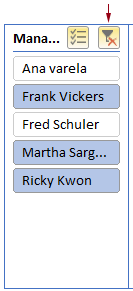
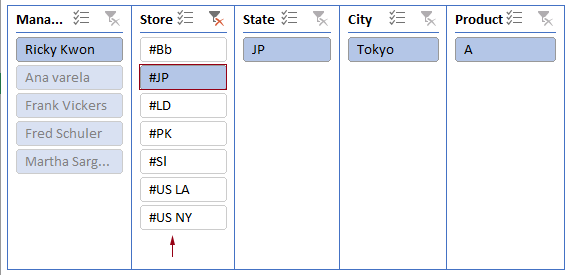

Kutools AI ile Excel Sihirini Keşfedin
- Akıllı Yürütme: Hücre işlemleri gerçekleştirin, verileri analiz edin ve grafikler oluşturun—tümü basit komutlarla sürülür.
- Özel Formüller: İş akışlarınızı hızlandırmak için özel formüller oluşturun.
- VBA Kodlama: VBA kodunu kolayca yazın ve uygulayın.
- Formül Yorumlama: Karmaşık formülleri kolayca anlayın.
- Metin Çevirisi: Elektronik tablolarınız içindeki dil engellerini aşın.
En İyi Ofis Verimlilik Araçları
Kutools for Excel ile Excel becerilerinizi güçlendirin ve benzersiz bir verimlilik deneyimi yaşayın. Kutools for Excel, üretkenliği artırmak ve zamandan tasarruf etmek için300'den fazla Gelişmiş Özellik sunuyor. İhtiyacınız olan özelliği almak için buraya tıklayın...
Office Tab, Ofis uygulamalarına sekmeli arayüz kazandırır ve işinizi çok daha kolaylaştırır.
- Word, Excel, PowerPoint'te sekmeli düzenleme ve okuma işlevini etkinleştirin.
- Yeni pencereler yerine aynı pencerede yeni sekmelerde birden fazla belge açıp oluşturun.
- Verimliliğinizi %50 artırır ve her gün yüzlerce mouse tıklaması azaltır!
Tüm Kutools eklentileri. Tek kurulum
Kutools for Office paketi, Excel, Word, Outlook & PowerPoint için eklentileri ve Office Tab Pro'yu bir araya getirir; Office uygulamalarında çalışan ekipler için ideal bir çözümdür.
- Hepsi bir arada paket — Excel, Word, Outlook & PowerPoint eklentileri + Office Tab Pro
- Tek kurulum, tek lisans — dakikalar içinde kurulun (MSI hazır)
- Birlikte daha verimli — Ofis uygulamalarında hızlı üretkenlik
- 30 günlük tam özellikli deneme — kayıt yok, kredi kartı yok
- En iyi değer — tek tek eklenti almak yerine tasarruf edin